Widnows10proでWindowsアップデートの自動実行を止める方法、
- 2022.02.08
- パソコン
- Windows10pro, Windowsアップデート, 自動実行を停止

Windows10では、Windowsアップデートが頻繁にあり、
忙しい時などに、Windowsアップデートが勝手に始まってしまうと、
アップデート作業により、パソコンが一時的に使えない状態になってしまうためにとても迷惑です。
Windows8.1以前までは、比較的簡単にWindowsアップデートの自動実行を
停止する設定が出来たのですが、Windows10では停止方法が分かりにくくなっています。
ここではWindowsアップデートの自動実行を止めておいて、
自分の時間の余裕のあるときに手動でWindowsの設定からアップデートするようにする方法をメモしておきます。
[Windowsアップデートの自動実行を停止する]
グループポリシーエディタを使いますので、
Windows10pro版以上のグレードのOSでのお話です、
(1)Windowsキー+Rキーで「ファイル名を指定して実行」を開きます。
(2)「gpedit.msc」と入力して、OKボタンを押して、グループポリシーエディタを開きます。
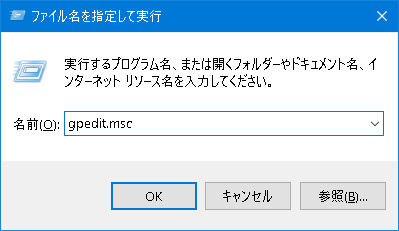
(3) 「コンピュータの構成」>「管理用テンプレート」>「Windowsコンポーネント」>「Windowsアップデート」>「自動更新を構成する」を右クリック、「編集」から
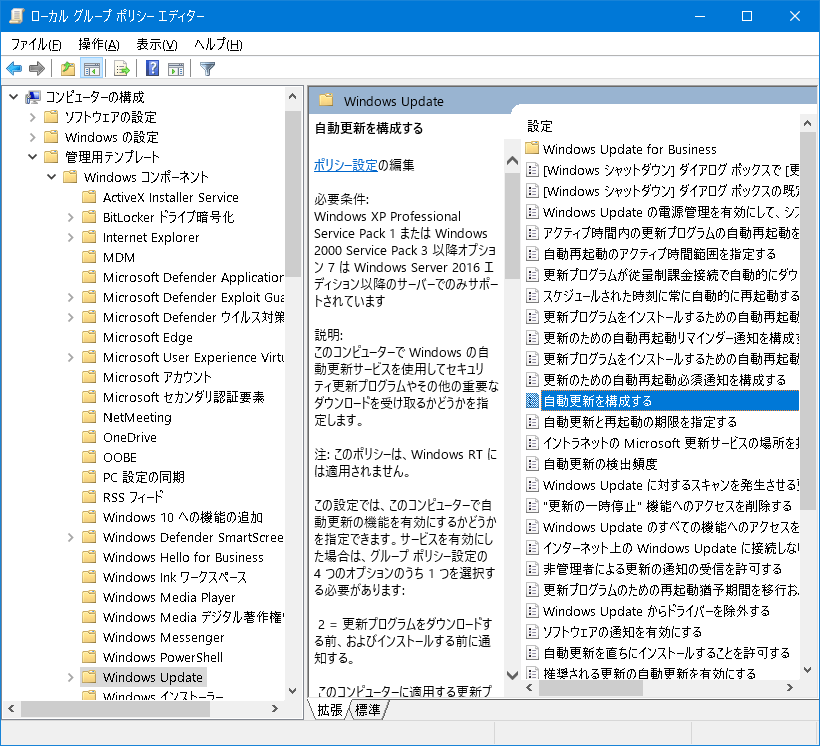
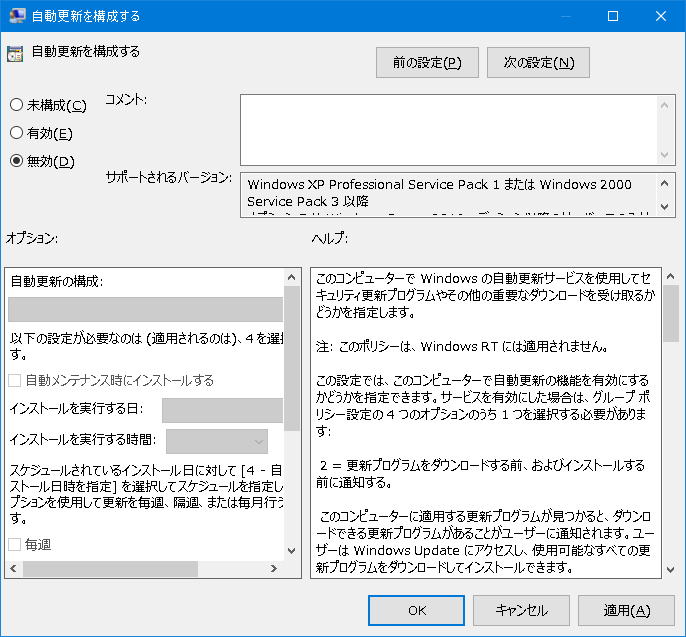
ウィンドウの右上の「無効」を選択してOKボタンを押す、
これで、Windowsアップデートの自動実行を停止できます。
この設定は、sysprepのマスターイメージ作成時にも保持が出来る設定ですので、必要があれば、キッティング作業にも役立ちます。
-
前の記事

K9メールで送受信の設定が勝手に初期化されてしまう場合、Androidアプリ、 2022.02.06
-
次の記事

Optaneメモリ(オプテインメモリ)の功罪。まぎらわしい名称のパソコン・パーツ。 2022.02.10